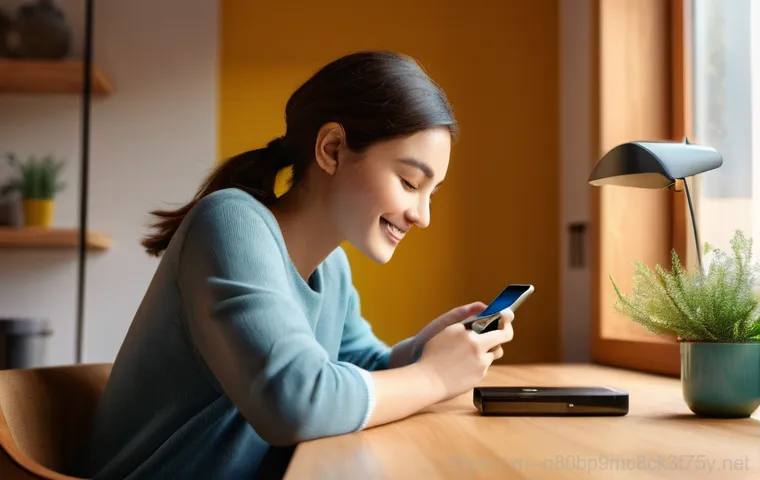안녕하세요, 여러분! 컴퓨터를 사용하다 보면 ‘FAT32 파일 시스템’이라는 말을 한 번쯤 들어보셨을 거예요. 특히 USB나 외장 하드를 자주 사용하시는 분들이라면 익숙하실 텐데요.
솔직히 저도 예전에 큰 파일을 옮기다가 4GB 용량 제한에 부딪혀 답답했던 경험이 있었답니다. 그때마다 ‘이게 대체 뭔데 나를 힘들게 할까?’ 싶었죠. 하지만 알면 알수록 컴퓨터 작동의 중요한 부분이라는 걸 깨닫게 되었어요.
여전히 많은 기기에서 활용되고 있어 그 중요성을 무시할 수 없답니다. 자, 그럼 이 FAT32 파일 시스템에 대해 속 시원하게 파헤쳐 볼까요? 아래 글에서 자세하게 알려드릴게요!
훌륭한 아침이에요, 여러분! 오늘도 활기찬 하루 보내고 계신가요? 오늘은 우리가 컴퓨터를 사용하면서 자주 마주치지만, 막상 깊게 들어가면 좀 어렵게 느껴지는 주제, 바로 ‘FAT32 파일 시스템’에 대해 이야기해보려고 해요.
저도 예전에 큰 용량의 영화 파일을 USB에 옮기려다 “파일이 너무 커서 대상 파일 시스템에서 사용할 수 없습니다”라는 경고창을 보고는 당황했던 기억이 생생하답니다. 그때마다 ‘아, 또 이 녀석이구나!’ 하면서도 정확히 왜 그런지, 어떻게 해결해야 하는지 알기 어려웠죠.
하지만 지금은 여러분께 시원하게 알려드릴 수 있게 되었어요. FAT32 가 무엇인지부터, 왜 아직까지 우리 주변에 머물고 있는지, 그리고 어떻게 하면 이 녀석과 잘 지낼 수 있는지까지, 제 경험과 노하우를 듬뿍 담아 풀어볼게요. 함께 떠나볼까요?
FAT32, 익숙하지만 낯선 이름의 정체
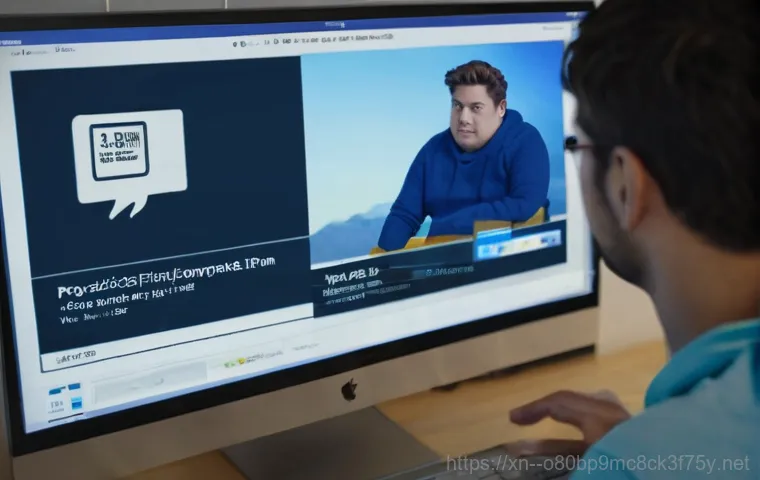
FAT32 는 ‘File Allocation Table 32’의 약자로, 마이크로소프트에서 개발한 파일 시스템의 한 종류예요. 컴퓨터나 스마트폰, USB, SD카드 같은 저장 장치에 데이터를 저장하고 관리하는 방식을 정해놓은 규칙이라고 생각하시면 돼요. 쉽게 말해, 방대한 데이터를 체계적으로 정리하고 필요할 때 빠르게 찾을 수 있도록 해주는 비서 같은 역할이죠. FAT 파일 시스템은 FAT12, FAT16, FAT32 등 여러 버전이 있는데, 이름 뒤에 붙은 숫자는 클러스터 번호를 표현하는 비트 수를 의미해요. 이 비트 수가 커질수록 더 많은 클러스터를 관리할 수 있고, 결과적으로 더 큰 용량의 저장 장치를 지원할 수 있게 되는 거랍니다. FAT32 는 FAT16 의 한계를 뛰어넘기 위해 1996 년 윈도우 95 OSR2 와 함께 등장했어요. 이전 버전에 비해 훨씬 더 큰 용량의 드라이브를 지원하게 되면서, 당시로서는 혁신적인 변화였죠. 특히 USB 메모리나 SD 카드처럼 다양한 기기에서 널리 사용되면서 호환성 면에서는 거의 표준처럼 자리 잡았다고 볼 수 있어요. 저도 처음에는 그냥 USB 포맷할 때 뜨는 옵션 중 하나라고만 생각했는데, 알고 보니 이렇게 복잡하고도 중요한 역할을 하고 있었더라고요.
파일 시스템의 심장, FAT32 의 구조
FAT32 파일 시스템은 크게 세 가지 주요 영역으로 구성되어 있어요. 첫째는 ‘예약된 영역(Reserved Area)’인데, 이 부분은 파티션의 첫 번째 섹터에 위치하며, 운영체제가 부팅될 때 필요한 코드와 FAT 파일 시스템의 중요한 설정 값들이 저장되어 있어요. 특히 FAT32 의 경우 이 예약된 영역이 FAT12/16 보다 훨씬 큰 32 개 섹터로 이루어져 있다는 특징이 있답니다. 둘째는 ‘FAT 영역(FAT Area)’이에요. 이곳에는 파일이나 디렉터리가 저장된 클러스터의 할당 상태를 기록하는 ‘파일 할당 테이블(File Allocation Table)’이 들어있어요. 쉽게 말해, 어떤 파일이 저장 장치의 어느 부분에 있는지 그 위치 정보를 담고 있는 지도 같은 역할을 하죠. 마지막으로 ‘데이터 영역(Data Area)’은 실제 파일 데이터가 저장되는 공간이에요. 이 모든 영역이 유기적으로 연결되어야만 우리가 컴퓨터를 통해 파일을 읽고 쓰고 지우는 모든 활동이 원활하게 이루어질 수 있답니다. 저는 이 구조를 처음 알았을 때, 마치 복잡한 도시의 도로망을 보는 것 같았어요. 각각의 역할이 명확하게 나뉘어 있지만, 결국 모두가 연결되어야 도시가 제대로 기능하는 것처럼 말이죠.
파일은 어떻게 저장될까? 클러스터와 FAT 엔트리
FAT32 는 데이터를 클러스터라는 작은 논리 단위로 묶어서 저장해요. 클러스터는 여러 개의 섹터(물리적 저장 단위)로 이루어져 있는데, FAT32 에서는 이 클러스터 번호를 32 비트, 즉 4 바이트로 표현합니다. 이게 바로 FAT32 라는 이름이 붙은 이유이기도 하죠. 각 클러스터의 상태는 ‘FAT 엔트리’라고 불리는 곳에 기록되는데, 이 엔트리 값들을 통해 해당 클러스터가 사용 중인지, 비어 있는지, 아니면 손상되었는지 등을 파악할 수 있어요. 파일이 저장될 때는 파일의 내용이 여러 클러스터에 나뉘어 저장될 수 있고, 이때 FAT 엔트리는 다음 내용이 이어지는 클러스터의 위치를 가리키면서 파일의 ‘연결 리스트’를 만들어냅니다. 예를 들어, 제가 쓴 블로그 글이 저장될 때, 글의 내용이 클러스터 A, B, C에 나뉘어 저장되었다면, FAT 엔트리는 A가 B로, B가 C로 연결되어 있다는 정보를 가지고 있는 거죠. 덕분에 운영체제는 흩어져 있는 파일 조각들을 정확히 찾아내어 하나의 온전한 파일로 재구성할 수 있습니다. 저는 이렇게 작은 단위들이 모여 큰 데이터를 이루는 방식이 참 신기하게 느껴지더라고요.
FAT32 의 양면성: 뛰어난 호환성과 불편한 한계
FAT32 는 참 오랫동안 우리 곁을 지켜온 파일 시스템이에요. 그만큼 오랜 시간 동안 많은 기기와 운영체제에서 사용되면서 ‘호환성’이라는 강력한 무기를 갖게 되었죠. 윈도우뿐만 아니라 macOS, Linux, 안드로이드, 심지어 디지털 카메라나 게임 콘솔 같은 다양한 임베디드 기기에서도 FAT32 포맷의 저장 장치를 문제없이 인식하고 사용할 수 있다는 점은 정말 큰 장점이에요. 저도 여행 갈 때 여러 기기에 USB를 번갈아 사용해야 할 때면, 무조건 FAT32 로 포맷해서 들고 가는 편이랍니다. 어떤 기기든 꽂기만 하면 바로 인식되니까 정말 편리하거든요. 덕분에 오래된 빔 프로젝터에 프레젠테이션 자료를 연결하거나, 친구의 구형 게임기에 영화 파일을 넣어줄 때도 걱정할 필요가 없었죠. 작은 용량의 USB나 SD 카드에는 FAT32 가 여전히 최고의 선택이라고 할 수 있어요. 또한 구조가 비교적 단순해서 작은 용량에서는 읽고 쓰는 속도가 NTFS보다 약간 더 빠르다는 장점도 있고요.
4GB의 벽: FAT32 의 치명적인 약점
하지만 FAT32 에게는 치명적인 약점이 하나 있어요. 바로 ‘4GB 파일 크기 제한’이라는 넘을 수 없는 벽이죠. 4GB보다 큰 단일 파일은 FAT32 로 포맷된 저장 장치에 저장할 수 없어요. 제가 처음 경험했던 영화 파일 전송 실패의 원인이 바로 이것 때문이었죠. 고화질 영상 파일이나 대용량 프로그램 설치 파일 같은 것들은 대부분 4GB를 훌쩍 넘어가기 때문에, 이런 파일을 FAT32 드라이브에 옮기려고 하면 여지없이 에러 메시지가 뜹니다. 정말 답답할 때가 많아요. 게다가 파티션 크기 제한도 있어요. 윈도우에서는 FAT32 파티션을 최대 32GB까지만 지원한다는 불편함이 있는데, 물론 다른 포맷 툴을 사용하면 이론적으로 2TB까지도 포맷이 가능하다고 하지만, 윈도우 기본 기능만으로는 한계가 명확하죠. 또한 NTFS 같은 최신 파일 시스템에 비해 보안 기능이나 안정성이 떨어진다는 단점도 있습니다. 디스크 오류에 대비한 ‘저널링’ 같은 현대적인 안전 장치들이 미미하기 때문에 데이터 안정성 면에서는 아쉬움이 남아요. 마치 만능 스포츠맨 같지만 특정 종목에서는 약점을 보이는 선수와 같달까요.
그래도 FAT32, 왜 아직도 쓰일까?
이렇게 명확한 한계를 가지고 있음에도 불구하고, FAT32 는 여전히 우리 주변에서 활발하게 사용되고 있어요. 그 이유는 역시 ‘압도적인 호환성’ 때문입니다. 최신 컴퓨터뿐만 아니라 구형 기기, 게임 콘솔, 차량용 블랙박스, 일부 스마트 TV 등 정말 다양한 장치들이 FAT32 를 기본으로 지원해요. 만약 FAT32 가 아니었다면, 우리는 기기마다 다른 파일 시스템을 지원하는 저장 장치를 들고 다녀야 했을 거예요. 생각만 해도 복잡하죠? 저도 오래된 자동차의 USB 오디오 시스템에 음악을 넣을 때나, 할머니 댁 TV의 USB 포트에 가족사진을 보여드릴 때면 늘 FAT32 를 활용하고 있어요. 괜히 다른 파일 시스템으로 포맷했다가 인식이 안 돼서 낭패를 본 경험이 있거든요. 이런 상황에서 FAT32 는 정말 빛을 발한답니다.
범용성 덕분에 여전히 현역!
그리고 또 하나, FAT32 는 그 구조가 단순해서 임베디드 시스템이나 작은 용량의 저장 장치에 적용하기 쉽다는 장점이 있어요. 복잡한 기능을 요구하지 않는 단순한 데이터 저장 및 이동 목적이라면 FAT32 만큼 효율적인 파일 시스템도 드물죠. 예를 들어, 펌웨어 업데이트를 위한 USB나 특정 게임기의 세이브 데이터를 저장하는 메모리 카드 등은 여전히 FAT32 를 선호하는 경우가 많아요. 이런 기기들은 복잡한 파일 시스템이 제공하는 고급 기능보다는 안정적인 데이터 읽기/쓰기와 넓은 호환성을 더 중요하게 생각하기 때문이죠. 또한, NTFS나 exFAT 같은 파일 시스템은 특정 운영체제와의 종속성이 더 강해서 다른 환경에서는 제한적인 기능만을 제공하거나 아예 인식되지 않는 경우도 있지만, FAT32 는 그런 걱정이 훨씬 덜하답니다. 마치 유행을 타지 않는 스테디셀러 옷처럼, 꾸준히 사랑받는 이유가 명확한 셈이죠.
NTFS, exFAT와 FAT32, 언제 무엇을 써야 할까?
FAT32 의 장단점을 알았다면, 이제 어떤 상황에서 어떤 파일 시스템을 선택해야 할지 궁금해지실 거예요. 요즘은 FAT32 말고도 NTFS, exFAT 같은 다양한 파일 시스템이 있거든요. 저도 예전에 무작정 NTFS로만 포맷했다가 낭패를 본 적이 있어서, 각 파일 시스템의 특징을 제대로 알고 쓰는 것이 얼마나 중요한지 뼈저리게 느꼈답니다. 간단하게 정리하자면, NTFS는 대용량 파일과 안정성, 보안이 중요한 윈도우 환경에 최적화되어 있고, exFAT는 FAT32 의 4GB 파일 크기 제한을 극복하면서도 FAT32 만큼은 아니지만 비교적 넓은 호환성을 제공하는 것이 특징이에요.
상황에 맞는 파일 시스템 선택 가이드
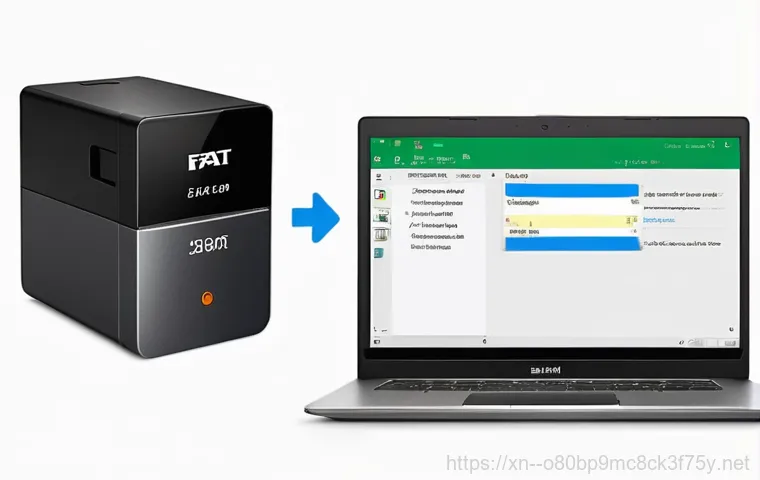
그럼 구체적으로 어떤 경우에 어떤 파일 시스템을 선택하는 게 좋을까요? 제가 직접 사용하며 느낀 점들을 바탕으로 꿀팁을 드릴게요.
- FAT32: 가장 중요한 건 ‘호환성’이에요. 4GB 미만의 작은 파일들을 주로 다루고, 여러 운영체제(윈도우, 맥, 리눅스, 게임 콘솔 등)나 다양한 기기에서 두루두루 사용해야 하는 USB 메모리나 SD 카드에 적합합니다. 구형 기기와의 연결을 고려한다면 단연 FAT32 가 최고예요.
- NTFS: 윈도우 사용자라면 운영체제가 설치된 드라이브나 대용량 하드디스크, SSD에 NTFS를 사용하는 것이 가장 좋습니다. 4GB가 넘는 대용량 파일을 저장해야 하거나, 파일 보안, 복구 기능 등 안정성이 중요한 경우에 탁월한 선택이에요. 다만, macOS나 Linux 에서는 읽기만 가능하고 쓰기는 안 되는 경우가 많아서 호환성 측면에서는 아쉽죠.
- exFAT: FAT32 의 4GB 파일 크기 제한이 답답하지만, NTFS처럼 특정 운영체제에 종속되고 싶지 않을 때 아주 좋은 대안입니다. 대용량 파일을 자주 옮기고, 윈도우와 맥을 오가며 사용해야 하는 외장 하드나 대용량 USB 메모리에 주로 사용됩니다. 특히 테슬라 차량의 USB 메모리 포맷 기능에서도 exFAT를 지원할 정도로 최신 트렌드에 잘 맞아요. 다만 FAT32 나 NTFS에 비해 안정성이 다소 떨어진다는 단점이 있으니, 디스크 제거 시에는 항상 ‘하드웨어 안전하게 제거’ 기능을 사용하는 것이 중요해요. 저도 exFAT로 포맷된 USB를 그냥 뽑았다가 데이터가 날아갈 뻔한 아찔한 경험이 있답니다!
내 저장 장치의 파일 시스템은 무엇일까? 확인하고 변경하기
지금 내가 사용하고 있는 USB나 외장 하드가 어떤 파일 시스템으로 포맷되어 있는지 궁금하시죠? 저도 새로운 저장 장치를 사면 가장 먼저 확인하는 것 중 하나예요. 파일 시스템에 따라 활용 방식이 달라지니까요. 윈도우 환경에서 확인하는 방법은 아주 간단합니다. ‘내 PC’를 열고, 확인하고 싶은 드라이브에 마우스 오른쪽 버튼을 클릭한 다음 ‘속성’을 선택하면 돼요. ‘파일 시스템’ 항목에 현재 포맷된 방식이 나타날 거예요. 만약 리눅스 환경이라면 df -TH, mount, 또는 /etc/fstab 파일 조회를 통해 확인할 수 있어요.
파일 시스템, 필요에 따라 스마트하게 변경하기
파일 시스템을 변경하고 싶을 때도 있을 거예요. 예를 들어, 4GB 이상의 파일을 넣어야 하는데 FAT32 로 되어 있다면 NTFS나 exFAT로 바꿔야겠죠? 가장 일반적인 방법은 ‘포맷’을 진행하는 거예요. 윈도우 탐색기에서 해당 드라이브를 마우스 오른쪽 버튼으로 클릭한 후 ‘포맷’을 선택하면 원하는 파일 시스템을 선택할 수 있는 옵션이 나타납니다. 단, 포맷은 저장 장치 내의 모든 데이터를 지우기 때문에, 중요한 자료는 반드시 미리 백업해 두는 습관이 필요해요! 저도 한 번 실수로 백업 없이 포맷했다가 몇 시간 동안 머리를 싸맨 경험이 있답니다. 또, 윈도우 기본 포맷 기능으로는 32GB 이상의 대용량 USB를 FAT32 로 포맷하는 것이 불가능할 수 있어요. 이럴 때는 ‘guiformat’ 같은 전용 프로그램을 사용하면 대용량 USB도 FAT32 로 쉽게 포맷할 수 있답니다. 리눅스에서는 mkfs 명령어를 이용해 파일 시스템을 변경할 수 있는데, 이 역시 포맷을 동반하며 /etc/fstab 파일의 UUID를 변경하는 등의 추가 작업이 필요해요. 파일 시스템 변경은 신중하게, 그리고 꼭 백업 후에 진행하시길 강력히 추천드립니다!
만약 FAT32 파일 시스템에 문제가 생겼다면?
열심히 사용하던 FAT32 저장 장치에 갑자기 문제가 생긴다면 정말 당황스러울 거예요. 파일이 읽히지 않거나, 드라이브가 인식되지 않는 경험, 저도 몇 번 해봤는데 그럴 때마다 심장이 철렁 내려앉는 기분이었죠. 하지만 너무 걱정하지 마세요. FAT32 파일 시스템은 구조가 비교적 단순해서 복구 가능성이 높은 편이랍니다. 주로 부트 섹터(Boot Sector)나 파일 할당 테이블(FAT Area)의 손상으로 문제가 발생하는 경우가 많은데, 이 부분만 잘 복구하면 소중한 데이터를 되찾을 수 있어요.
데이터 복구를 위한 몇 가지 방법
만약 FAT32 드라이브에서 데이터 손실이 발생했거나 파일 시스템에 문제가 생겼다면, 몇 가지 시도해볼 수 있는 방법이 있어요.
- 시스템 파일 검사기(SFC) 및 CHKDSK 명령어: 윈도우 내장 도구인 ‘시스템 파일 검사기’나 ‘CHKDSK’ 명령어를 사용해 시스템 파일의 무결성을 확인하고 손상된 부분을 복구할 수 있습니다. 관리자 권한으로 명령 프롬프트를 실행한 뒤
sfc /scannow또는chkdsk [드라이브 문자]: /f명령어를 입력하면 돼요. 저는 USB가 갑자기 인식이 안 될 때 이 방법으로 성공했던 경험이 있어서, 첫 번째로 시도해 보시라고 권해드리고 싶어요. - 시스템 복원: 만약 이전에 시스템 복원 지점을 만들어 두었다면, 시스템 복원 기능을 통해 파일과 시스템 설정을 문제가 발생하기 전의 상태로 되돌릴 수 있습니다. 단, 이 방법은 복원 지점이 있어야만 가능하다는 점을 기억해 주세요.
- 데이터 복구 전문 소프트웨어: 위 방법들로 해결되지 않거나, 보다 전문적인 복구가 필요할 때는 데이터 복구 전문 소프트웨어를 사용하는 것이 효과적일 수 있습니다. 시중에 여러 프로그램이 나와 있으니, 신뢰할 수 있는 프로그램을 선택하여 사용해 보세요. 이때, 복구를 시도하기 전에 드라이브에 새로운 데이터를 쓰지 않는 것이 중요합니다. 추가적인 데이터 쓰기는 기존 데이터를 덮어쓸 수 있기 때문이죠.
FAT32 의 부트 섹터에는 보통 백업본이 존재해서, 원본이 손상되었을 경우 이 백업본을 활용해 복구를 시도할 수도 있어요. 제가 예전에 디지털 포렌식 관련 글을 찾아보니, HxD 같은 헥스 에디터를 이용해 부트 섹터 값을 직접 수정하여 복구하는 사례도 있더라고요. 물론 일반 사용자가 쉽게 따라 할 수 있는 방법은 아니지만, 그만큼 FAT32 가 복구에 유리한 구조를 가지고 있다는 증거이기도 합니다.
| 파일 시스템 종류 | 단일 파일 최대 크기 | 최대 파티션 크기 | 주요 장점 | 주요 단점 | 주요 활용처 |
|---|---|---|---|---|---|
| FAT32 | 4GB | 2TB (Windows 에서 32GB 제한) | 뛰어난 호환성, 단순한 구조 | 4GB 파일 크기 제한, 안정성/보안 취약 | USB 메모리, SD 카드, 구형 기기, 게임 콘솔 |
| NTFS | 16TB (이론상 16EB) | 256TB (이론상 16EB) | 대용량 파일 지원, 안정성, 보안 기능 강화 | 다른 OS 호환성 낮음 | Windows OS 드라이브, 대용량 HDD/SSD |
| exFAT | 16EB | 16EB | 대용량 파일 지원, FAT32 보다 좋은 호환성 | FAT32 보다 안정성 낮음 (안전 제거 필수) | 대용량 USB, 외장 HDD, Mac-Windows 겸용 |
글을 마치며
오늘 이렇게 FAT32 파일 시스템에 대해 함께 깊이 파헤쳐 보니 어떠셨나요? 복잡하게만 느껴지던 파일 시스템이 조금은 친근하게 다가오셨기를 바랍니다. 비록 4GB 파일 크기 제한이라는 명확한 한계를 가지고 있지만, 그 어떤 파일 시스템보다 뛰어난 호환성 덕분에 여전히 우리 주변에서 중요한 역할을 하고 있다는 사실을 알게 되셨을 거예요.
이제 여러분의 소중한 데이터를 더욱 현명하게 관리하고, 상황에 맞는 최적의 파일 시스템을 선택하는 데 제 이야기가 작은 도움이 되기를 진심으로 바랍니다. 앞으로도 우리 디지털 생활에 꼭 필요한 알찬 정보들로 다시 찾아올게요!
알아두면 쓸모 있는 정보
우리의 디지털 생활을 더욱 윤택하게 만들어 줄 FAT32 관련 꿀팁들을 한 번 더 정리해볼까요? 제가 직접 경험하며 얻은 소중한 노하우들이니 꼭 기억해두세요!
1. 어떤 저장 장치를 포맷하든, 그 안의 소중한 데이터는 항상 미리 백업해두는 습관을 들이세요. 저처럼 실수로 데이터를 날리는 아찔한 경험은 절대 하지 마시길 바랍니다! 포맷은 모든 것을 지운다는 사실, 잊지 마세요.
2. 오래된 기기(차량용 오디오, 구형 TV, 일부 게임 콘솔)나 윈도우, 맥, 리눅스 등 다양한 운영체제에서 두루 사용할 USB 메모리라면 FAT32 가 최적의 선택이에요. 호환성 면에서는 이만한 것이 없답니다. 단, 4GB 이상의 파일은 저장할 수 없다는 점을 꼭 기억해야 해요.
3. 윈도우 운영체제를 사용하고 계시고, 대용량 파일 저장이나 높은 보안, 안정성이 필요하다면 NTFS 파일 시스템을 선택하세요. 시스템 드라이브나 중요한 자료를 보관하는 대용량 외장 하드에 아주 적합합니다.
4. 4GB 이상의 파일을 저장해야 하는데, 윈도우와 맥을 번갈아 사용해야 하는 외장 하드나 대용량 USB 메모리라면 exFAT가 좋은 대안이 될 수 있어요. FAT32 의 한계를 극복하면서도 비교적 넓은 호환성을 제공한답니다.
5. exFAT로 포맷된 저장 장치는 데이터를 안전하게 보호하기 위해 항상 ‘하드웨어 안전하게 제거’ 기능을 사용해서 분리해주세요. 그냥 뽑았다가는 데이터가 손상될 위험이 크다는 점, 제가 직접 겪어보고 깨달은 중요 사항이니 꼭 지켜주세요!
중요 사항 정리
오늘 우리가 함께 알아본 FAT32 파일 시스템의 핵심을 다시 한번 짚어보며 마무리할게요. 이 녀석은 탁월한 범용성과 단순한 구조 덕분에 여전히 수많은 기기와 저장 장치에서 사랑받고 있는 만능 해결사 같은 존재입니다. 하지만 4GB 이상의 단일 파일을 저장할 수 없다는 분명한 한계를 가지고 있다는 것도 잊지 말아야 해요. 이러한 장단점을 정확히 이해하고, 여러분의 사용 목적과 환경에 맞춰 FAT32, NTFS, exFAT 중 가장 적합한 파일 시스템을 선택하는 것이 중요합니다. 단순히 ‘포맷’이라는 작업 하나에도 이렇게 많은 정보와 고려할 사항이 숨어 있다는 것이 참 흥미롭지 않나요? 이제 여러분은 어떤 상황에서도 파일 시스템 때문에 당황하지 않고 현명하게 대처할 수 있는 진정한 디지털 고수가 되셨을 거예요. 여러분의 현명한 디지털 생활을 항상 응원합니다!
자주 묻는 질문 (FAQ) 📖
질문: FAT32 는 정확히 무엇이고, 왜 항상 4GB 파일 용량 제한에 부딪히는 건가요?
답변: FAT32 는 ‘File Allocation Table 32’의 약자인데요, 말 그대로 파일을 어디에 어떻게 저장할지 알려주는 지도 같은 역할을 하는 친구예요. 예전부터 오랫동안 사용되어 온 파일 시스템인데, 안정성이 뛰어나고 호환성이 좋아서 USB나 외장 하드 같은 이동식 저장 장치에 많이 쓰여왔죠.
제가 예전에 영화 파일 하나를 USB에 넣으려는데 아무리 해도 안 들어가는 거예요! 파일 크기가 4GB가 넘어가니까 ‘용량 초과’가 아니라 아예 ‘들어갈 수 없다’는 메시지가 뜨더라고요. 정말 당황스러웠죠.
이 4GB 제한은 FAT32 파일 시스템이 태생적으로 가진 한계 때문이에요. 파일을 관리하는 방식 자체가 4GB 이상의 단일 파일은 인식할 수 없게 되어 있거든요. 그리고 파티션 크기도 최대 32GB까지만 지원하는 경우가 많아서 요즘처럼 고용량 시대에는 좀 아쉽게 느껴질 수 있답니다.
하지만 이 모든 건 다 예전 기술이라 그런 거니 너무 속상해하지 마세요!
질문: 요즘은 NTFS가 더 좋다고 하는데, 그럼 FAT32 는 이제 쓸모없는 건가요? 어떤 경우에 FAT32 를 사용해야 할까요?
답변: 물론 요즘 윈도우 운영체제에서는 NTFS(New Technology File System)를 기본으로 많이 사용하죠. NTFS는 FAT32 보다 훨씬 큰 용량의 파일과 파티션을 지원하고, 보안 기능도 강화돼서 현대적인 컴퓨터 환경에 더 적합하다고 볼 수 있어요. 그런데 그렇다고 해서 FAT32 가 완전히 쓸모없어진 건 절대 아니랍니다!
오히려 특정 상황에서는 FAT32 가 ‘신의 한 수’가 될 때도 있어요. 제가 얼마 전 친구 집에 놀러 갔는데, 친구가 오래된 스마트 TV로 USB에 담아온 영화를 보려는데 자꾸 인식이 안 된다고 푸념하는 거예요. 알고 보니 USB가 NTFS로 포맷되어 있었던 거죠.
이걸 FAT32 로 다시 포맷해주니 거짓말처럼 바로 인식이 되더라고요! 이처럼 오래된 스마트 TV, 자동차 오디오 시스템, 일부 구형 게임 콘솔(플레이스테이션 3 나 엑스박스 360 등) 같은 기기들은 NTFS를 지원하지 않고 FAT32 만 인식하는 경우가 많아요. 또, 부팅 가능한 USB를 만들거나 윈도우 외의 다른 운영체제(맥이나 리눅스)와 파일을 주고받을 때도 FAT32 의 호환성은 여전히 빛을 발한답니다.
그러니까 무조건 NTFS가 좋다고 단정하기보다는, 어떤 기기에서 사용할지를 고려해서 선택하는 지혜가 필요하다는 거죠!
질문: 가끔 컴퓨터를 켜면 “The type of the file system is FAT32″라는 메시지가 뜨면서 검사를 하던데, 이건 왜 뜨는 건가요? 어떻게 해야 하나요?
답변: 아, 그 메시지요! 저도 한 번씩 경험해서 그 묘한 불안감을 잘 알고 있어요. “checking file system on c: The type of the file system is FAT32 one of your disks needs to be checked for consistency ……….” 대충 이런 식으로 뜨면서 초를 세잖아요.
이건 컴퓨터가 여러분의 저장 장치(하드디스크나 USB 등)의 파일 시스템에 뭔가 문제가 있다고 판단해서 스스로 ‘건강 검진’을 하는 과정이라고 생각하시면 돼요. 주로 컴퓨터를 갑자기 강제 종료했거나, 파일 복사 도중에 USB를 뽑아버렸거나, 아니면 알 수 없는 이유로 파일 시스템 정보가 손상되었을 때 이런 메시지가 뜨곤 합니다.
보통은 시스템이 자동으로 오류를 찾아서 고쳐주니까 너무 걱정하지 않으셔도 괜찮아요. 그냥 검사가 끝날 때까지 기다려주시면 됩니다. 그런데 만약 이런 메시지가 너무 자주 뜬다거나, 검사가 끝난 후에도 계속 문제가 발생한다면, 그때는 심각하게 저장 장치에 문제가 생겼을 수도 있어요.
제가 아는 분은 이걸 무시했다가 결국 하드디스크가 망가져서 중요한 데이터를 다 날리셨다는 슬픈 경험도 있답니다. 혹시 이런 상황이 반복된다면, 중요한 파일은 반드시 다른 곳에 백업해두시고, ‘chkdsk’ 명령어를 사용해서 수동으로 검사를 해보시거나 전문가의 도움을 받는 게 가장 현명한 방법이에요.